Сканирование нескольких оригиналов в один прием
Можно выполнять одновременное сканирование двух или нескольких фотографий (небольших исходных документов), помещенных на рабочую поверхность, и отдельно сохранять каждое изображение.
 Внимание!
Внимание!
-
Исходные документы следующих типов могут сканироваться неправильно. В этом случае щелкните Драйвер (Driver) на главном экране IJ Scan Utility, на появившемся экране настройте рамки обрезки (поля выбора; области сканирования) и затем выполните сканирование еще раз.
- Фотографии на белом фоне
- Исходные документы, напечатанные на белой бумаге, рукописный текст, визитные карточки и другие нечеткие документы
- Тонкие исходные документы
- Толстые исходные документы
С использованием функции автоматического сканирования:
Наличие нескольких исходных документов определяется автоматически. Щелкните Авто (Auto) на главном экране IJ Scan Utility и выполните сканирование.
Без использования функции автоматического сканирования:
В диалоговом окне «Параметры» установите для параметра Размер бумаги (Paper Size) значение Автоматическое сканирование (Auto scan) и выполните сканирование.
 Примечание.
Примечание.
- Экраны для сканирования с любимыми настройками используются в качестве примеров в следующих описаниях.
-
Поместите исходные документы на рабочую поверхность.
-
Щелкните Параметры... (Settings...).
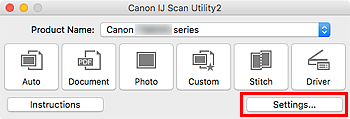
Откроется диалоговое окно «Параметры».
-
Щелкните Настраиваемое сканирование (Custom Scan).
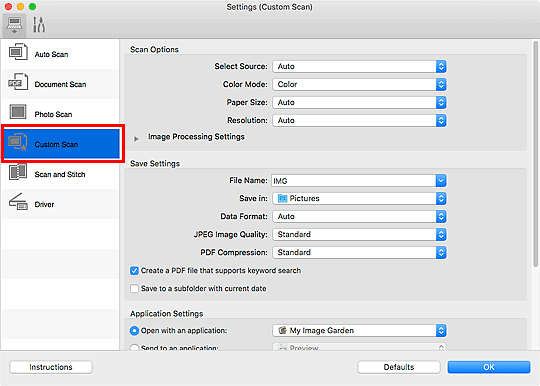
-
Выберите значение параметра Выберите источник (Select Source) в соответствии с исходными сканируемыми документами.
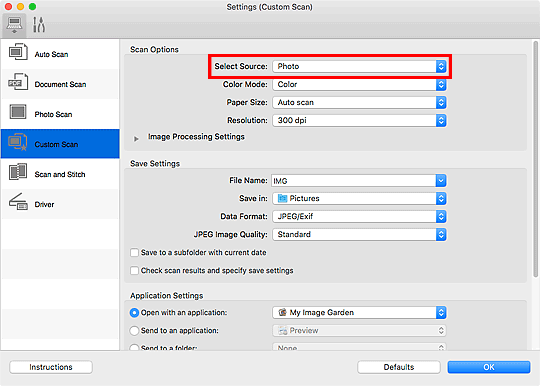
-
Выберите для параметра Размер бумаги (Paper Size) значение Автоматическое сканирование (Auto scan), затем нажмите кнопку OK.
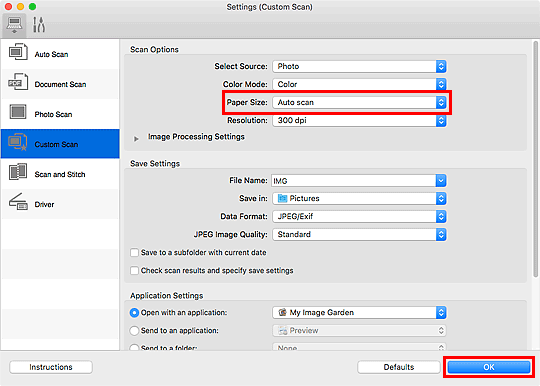
Отобразится главный экран IJ Scan Utility.
 Примечание.
Примечание.-
Подробную информацию об установке параметров в диалоговом окне «Параметры» см. на приведенных ниже страницах.
-
-
Щелкните Другое (Custom).
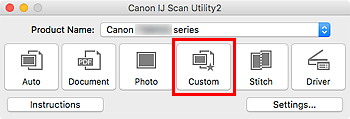
Несколько исходных документов сканируются одновременно.
 Примечание.
Примечание.
- Чтобы отменить сканирование, щелкните Отмена (Cancel).
- Отсканированные изображения сохраняются в папке, указанной в пункте Место сохранения (Save in) в соответствующем диалоговом окне «Параметры». Его можно открыть, щелкнув Параметры... (Settings...). В каждом диалоговом окне «Параметры» можно также указывать дополнительные параметры сканирования.

